はじめに
Wordで文章を編集しているときに、ギリシャ文字を含む英数字のみを対象に、フォントを変更したいという場面に遭遇したことはないでしょうか。特に、理系大学生のレポート作成では数式のフォントが指定されていることがほとんどであるため、ギリシャ文字を含む英数字のみを対象に、フォントを変更しなければならないときが頻繁にあると思います。この記事では、Wordでギリシャ文字を含む英数字のフォントを一括変更する方法について解説します。
実行環境
- Windows 10
- Word for Office 365
Wordでギリシャ文字を含む英数字のフォントを一括で変更する方法
ギリシャ文字を含む英数字を選択する
まず、ギリシャ文字を含む英数字を、ワイルドカードを使って検索します。 [ホーム]→[編集]→[検索]→[高度な検索]をクリックします。 [検索する文字列]に「[A-Ωa-ω]」と入力し、オプションの[ワイルドカードを使用する]にチェックを入れます。最後に、[検索する場所]のドロップダウンリストから[メイン文書]を選択します。
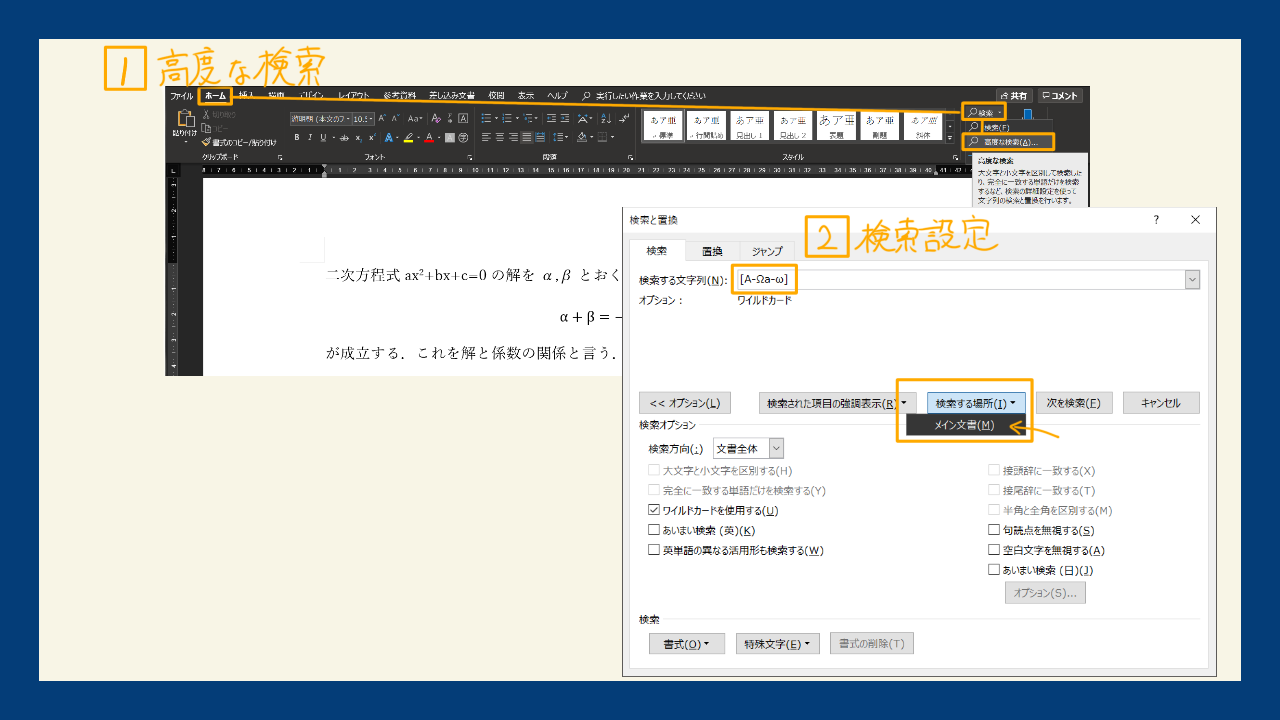
すると、文書内のギリシャ文字を含む英数字のみが選択されます。
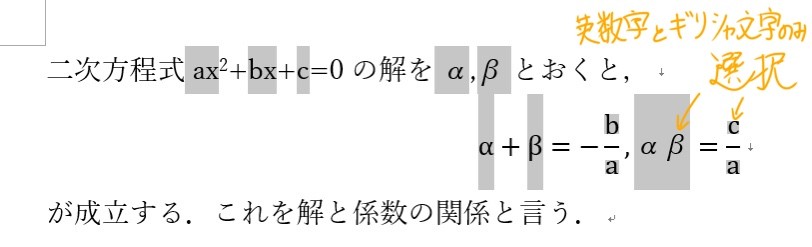
フォントを変更する
該当する文字の選択が完了したので、お好みのフォントに変更していきます。今回は、英数字を美しく表示できるフォント「Times New Roman」にしてみます。[ホーム]→[フォント]から[Times New Roman]を選択します。

ギリシャ文字を含む英数字のフォントだけが変更されたことが確認できると思います。




